अपने BIOS को अपडेट करने के बारे में आपके कई प्रश्न हो सकते हैं।
BIOS का क्या अर्थ है? क्या मेरे BIOS को अपडेट करना सुरक्षित है? लोग लगातार यह क्यों कह रहे हैं कि आपको अपने BIOS को अपडेट नहीं करना चाहिए जबकि उनमें से कई ने वास्तव में किया था? क्या मेरे कंप्यूटर को वास्तव में BIOS अद्यतन की आवश्यकता है? यदि हां, तो सुरक्षित तरीके से BIOS अपडेट कैसे करें?
इस पोस्ट में, हम आपको इन सभी सवालों के बारे में बताएंगे और आपको दिखाएंगे कि BIOS को कैसे अपडेट किया जाए, भले ही आप कुल कंप्यूटर नौसिखिया हों।
BIOS का क्या अर्थ है?
BIOS, लघु के लिए बेसिक इनपुट आउटपुट सिस्टम , मदरबोर्ड पर स्थापित सॉफ्टवेयर है। जब आप अपने कंप्यूटर को चालू करते हैं, तो BIOS चलने वाला पहला सॉफ़्टवेयर होता है, जो आपके सिस्टम हार्डवेयर घटकों को प्रारंभ करता है, और आपके कंप्यूटर को बूट करने के लिए तैयार करता है।
क्या मुझे BIOS को अपडेट करना चाहिए?
क्या इसका मतलब यह है कि आपको BIOS को सिर्फ इसलिए अपडेट करना चाहिए क्योंकि एक नया संस्करण है? वास्तव में नही। लेकिन BIOS अपडेट किसके लिए है?
- प्रत्येक मदरबोर्ड मॉडल को अपने स्वयं के BIOS संस्करण की आवश्यकता होती है, इसलिए एक गलत या थोड़ा अलग BIOS संस्करण भी बड़ी समस्या पैदा कर सकता है।
- अगर कुछ गलत हो जाता है जैसे कि अपडेट के दौरान कंप्यूटर की शक्ति खो जाती है, तो यह अंततः आपके कंप्यूटर को ईंट कर सकता है और मरम्मत के लिए सैकड़ों खर्च होते हैं।
- यहां तक कि एक सही BIOS संस्करण भी बूट समस्याओं का कारण बन सकता है क्योंकि सभी BIOS अद्यतनों की उतनी अच्छी तरह से जांच नहीं की जाती है जितनी कि आपके कंप्यूटर के साथ आए अद्यतनों की।
- डेल जैसे अधिकांश कंप्यूटरों के लिए, BIOS कुंजी F12/F2 है।
- आसुस, एमएसआई और गीगाबाइट: हटाएं .
- चल दूरभाष: ESC .
- चयन करने के लिए तीर कुंजियों का उपयोग करें यूएसबी स्टोरेज डिवाइस और दबाएं दर्ज .
- कमांड प्रॉम्प्ट पर, पूर्ण BIOS फ़ाइल नाम टाइप करें उदा। O9010A12.exe, और दबाएँ दर्ज चाभी।
- अद्यतन प्रक्रिया को पूरा करने के लिए BIOS अद्यतन उपयोगिता स्क्रीन में दिए गए निर्देशों का पालन करें।
- दबाएँ F7 को खोलने के लिए उन्नत मोड .
- चुनना उन्नत फिर चुनें ASUS EZ Flash 3 उपयोगिता / ईज़ी फ्लैश शुरू करें .
- स्टोरेज डिवाइस सूची से निकाले गए BIOS फ़ाइल के साथ अपना यूएसबी चुनें।
- BIOS फ़ाइल का चयन करें और पुष्टि करें कि आप इस फ़ाइल को पढ़ना चाहते हैं।
- पुष्टि करें कि आप BIOS को अपडेट करना चाहते हैं।
- क्लिक फर्मवेयर प्रबंधन या BIOS प्रबंधन एचपी पीसी हार्डवेयर डायग्नोस्टिक्स यूईएफआई स्क्रीन पर।
- चुनते हैं BIOS अद्यतन .
- क्लिक लागू करने के लिए BIOS छवि का चयन करें , फिर चुनें HP_TOOLS - यूएसबी ड्राइव .
- चुनते हैं हेवलेट पैकर्ड > BIOS > वर्तमान .
- सिस्टम बोर्ड आईडी से मेल खाने वाली BIOS अद्यतन फ़ाइल का चयन करें।
- पर जाए एम-फ्लैश और फ्लैश मोड में सिस्टम को ऑटो-रीबूट करने के लिए सहमत हैं।
- आपके द्वारा पहले निकाली गई BIOS फ़ाइल के साथ USB ड्राइव का चयन करें।
- BIOS फ़ाइल का चयन करें।
- संकेत स्वीकार करें।
- अपनी सेटिंग्स को फिर से लागू करें।
- पर जाए क्यू फ्लैश - आपको प्रेस करने की आवश्यकता हो सकती है हर चीज़ BIOS मेनू से Q-Flash शॉर्टकट लाने के लिए कुंजी।
- चुनते हैं BIOS अपडेट करें .
- अपने स्टोरेज ड्राइव से निकाले गए BIOS का चयन करें।
- दबाएँ दर्ज और अपने BIOS को अपडेट करने के लिए सहमत हों।
- Asus
- गड्ढा
- चल दूरभाष
- खिड़कियाँ
यह सुनिश्चित करने के लिए कि अपडेट आपकी आवश्यकता के अनुरूप है, आप BIOS अपडेट के लिए चैंज की जांच कर सकते हैं। यदि आपके कंप्यूटर में कुछ भी गलत नहीं है, या हो सकता है कि बस धीमी गति से चल रहा हो या अधिक गर्म हो रहा हो, तो BIOS को अपडेट करने की जहमत न उठाएं क्योंकि इससे आपके कंप्यूटर के प्रदर्शन में सुधार नहीं होगा।
अनुशंसित: टास्क मैनेजर में 100% डिस्क उपयोग को कैसे ठीक करें
क्या BIOS को अपडेट करना सुरक्षित है?
BIOS को सुरक्षित रूप से कैसे अपडेट करें?
BIOS को अपडेट करने के लिए प्रत्येक निर्माता के अपने निर्देश होते हैं। कुछ निर्माता उपयोगिताओं की पेशकश करते हैं जो एक निष्पादन योग्य फ़ाइल चलाकर सीधे विंडोज़ के अंदर BIOS को अपडेट कर सकते हैं (आप इसकी अद्यतन मार्गदर्शिका देख सकते हैं: गड्ढा , चल दूरभाष , Lenovo , Asus , आदि), लेकिन हम किसी भी समस्या से बचने के लिए USB फ्लैश ड्राइव से BIOS को अपडेट करने का दृढ़ता से उपयोग करने की सलाह देते हैं।
विंडोज़ के भीतर से अपने BIOS को फ्लैश करना बहुत जोखिम भरा हो सकता है। कुछ पृष्ठभूमि अनुप्रयोग और सिस्टम फ़्रीज़ BIOS अद्यतनों में हस्तक्षेप कर सकते हैं, जिससे प्रक्रिया विफल हो जाएगी और आपके BIOS को दूषित कर देगी।चरण 1: अपने BIOS संस्करण की जाँच करें
BIOS को अपडेट करने से पहले, आपको BIOS के अपने वर्तमान संस्करण की जांच करनी होगी और इसकी तुलना अपने मदरबोर्ड के समर्थन पृष्ठ पर नवीनतम संस्करण से करनी होगी।
1) टाइप एमएसइन्फो खोज बॉक्स में और खोलें व्यवस्था जानकारी .
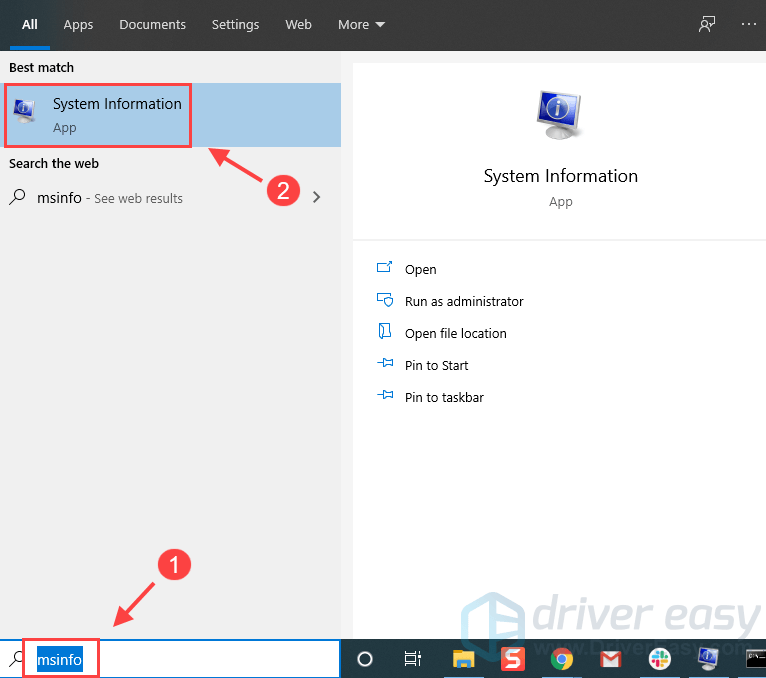
2) अपना चेक करें BIOS संस्करण/दिनांक .
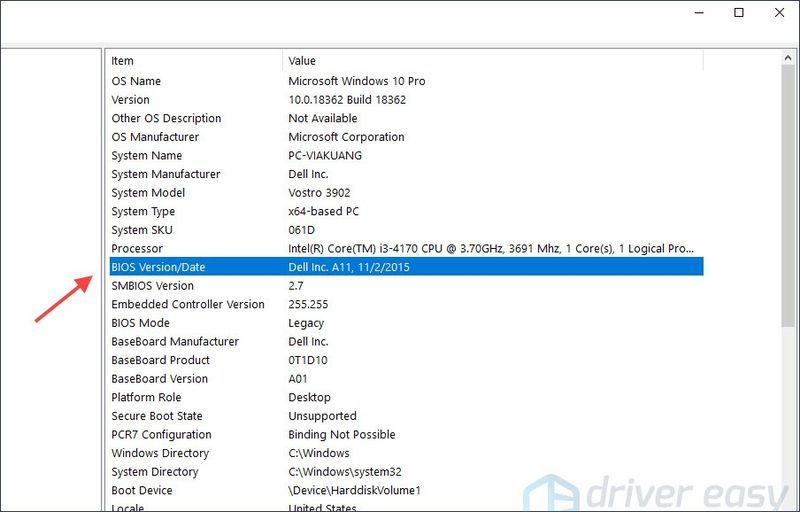
3) टाइप अध्यक्ष एवं प्रबंध निदेशक खोज बॉक्स में और खोलें सही कमाण्ड , फिर अपना सीरियल नंबर प्राप्त करने के लिए निम्न आदेश दर्ज करें।
|_+_|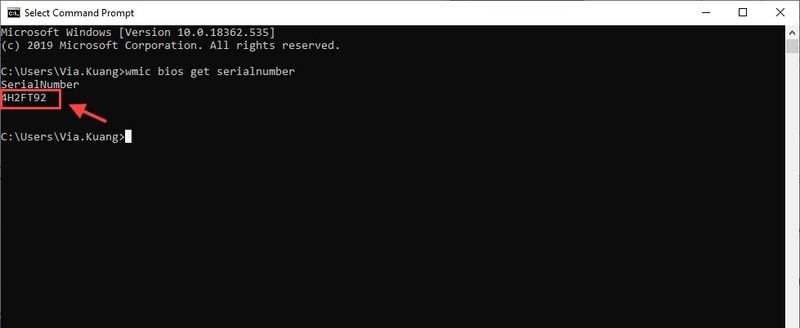
सिस्टम सीरियल नंबर (जिसे सर्विस टैग भी कहा जाता है) को नोट करें, जो एक अल्फ़ान्यूमेरिक कैरेक्टर कोड है जिसकी आपको बाद में आवश्यकता हो सकती है।
चरण 2: BIOS का नवीनतम संस्करण डाउनलोड करें
नवीनतम BIOS संस्करण डाउनलोड करने के लिए अपने निर्माता की सहायता वेबसाइट पर जाएं।
1. डेल
1) यहां जाएं डेल ड्राइवर्स और डाउनलोड पृष्ठ, और दर्ज करें क्रमिक संख्या चरण 1 से और खोजना प्रारंभ करें।
2) खोज परिणामों तक नीचे स्क्रॉल करें, और चुनें BIOS अंतर्गत वर्ग . फिर यह आपके लिए उपलब्ध BIOS संस्करण प्रदर्शित करेगा। इसकी जांच करें रिलीज़ की तारीख तथा संस्करण यह सुनिश्चित करने के लिए कि यह आपके वर्तमान संस्करण की तुलना में नया संस्करण है, और क्लिक करें डाउनलोड .
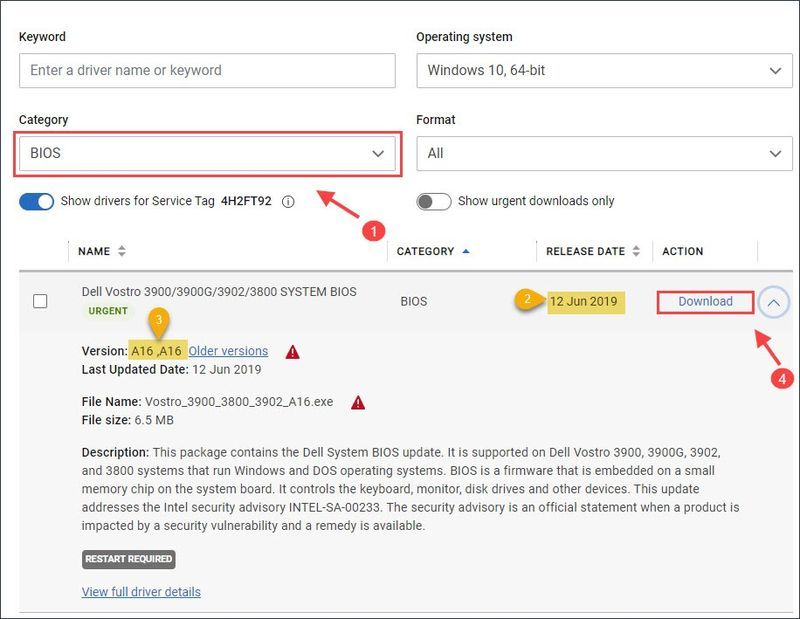
2. असूस
1) पर जाएँ आसुस सपोर्ट पृष्ठ और अपने उत्पाद मॉडल का नाम दर्ज करें।
2) अपने पीसी के मॉडल का नाम दर्ज करें और उत्पाद सूची से उत्पाद का चयन करें। (M409BA, उदाहरण के लिए।)
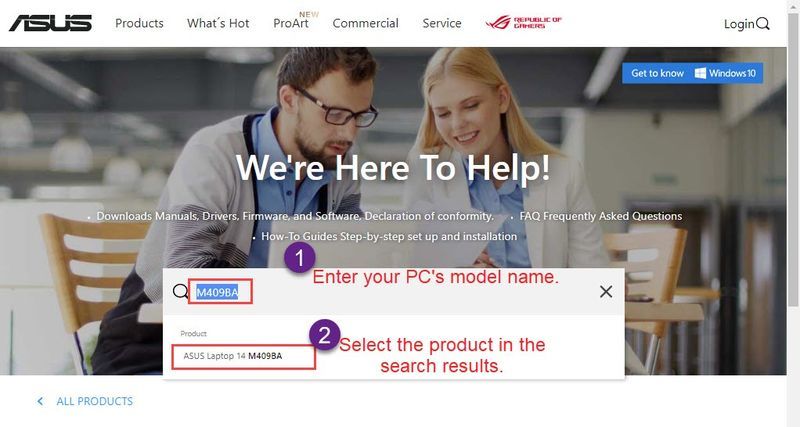
यह आपको आपके पीसी के सपोर्ट पेज पर ले जाएगा।
या आप अपना चयन कर सकते हैं उत्पादन श्रेणी तथा तरीका एल, फिर क्लिक करें चालक और उपयोगिता .
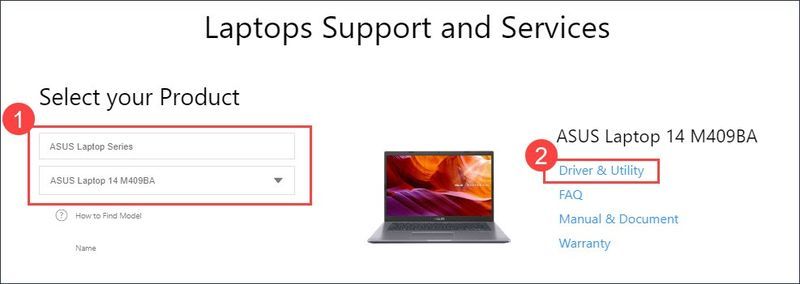
3) पर जाएं चालक और उपयोगिता > BIOS और फर्मवेयर . फिर क्लिक करें डाउनलोड बटन अगर यह BIOS संस्करण वह है जिसकी आपको आवश्यकता है।
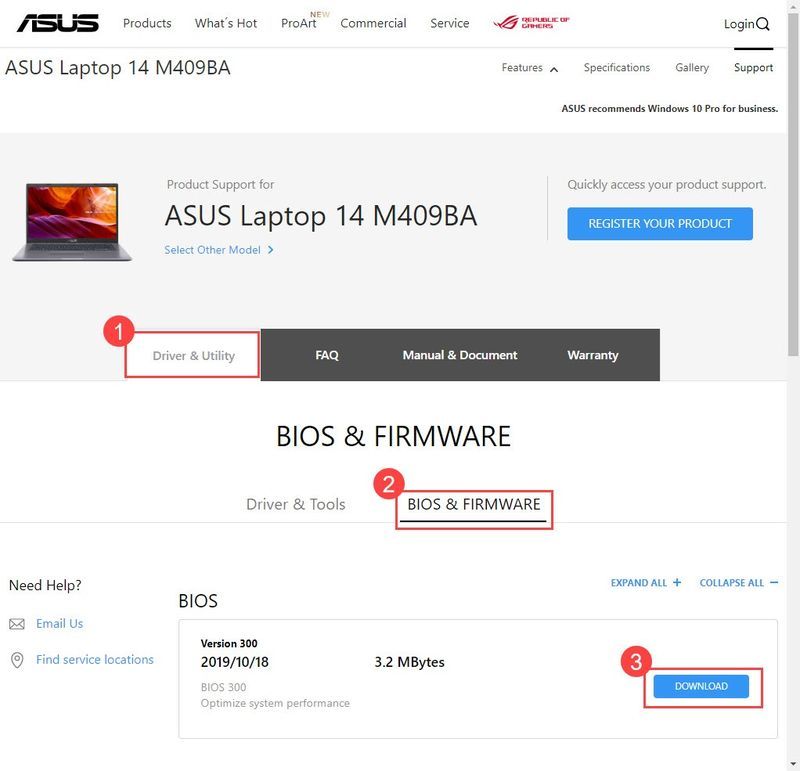
3. एचपी
1) पर जाएँ एचपी ग्राहक सहायता पृष्ठ, और अपने उत्पाद का चयन करें।
2) चरण 1 से आपको जो क्रमांक मिला है उसे दर्ज करें और खोजना शुरू करें।
सुझाव: अन्य तरीके एचपी उत्पाद सीरियल नंबर खोजें .3) BIOS अनुभाग का विस्तार करें, और इसके संस्करण और तिथि की जांच करें, फिर क्लिक करें डाउनलोड .
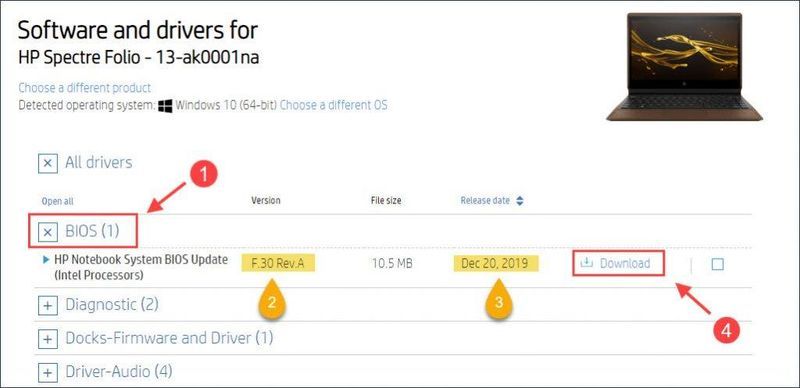
4. लेनोवो
1) पर जाएँ लेनोवो पीसी सपोर्ट पृष्ठ।
2) सीरियल नंबर दर्ज करें या लेनोवो को आपके लिए इसका पता लगाने दें।
3) क्लिक करें ड्राइवर और सॉफ्टवेयर > मैनुअल अपडेट > BIOS / UEFI .
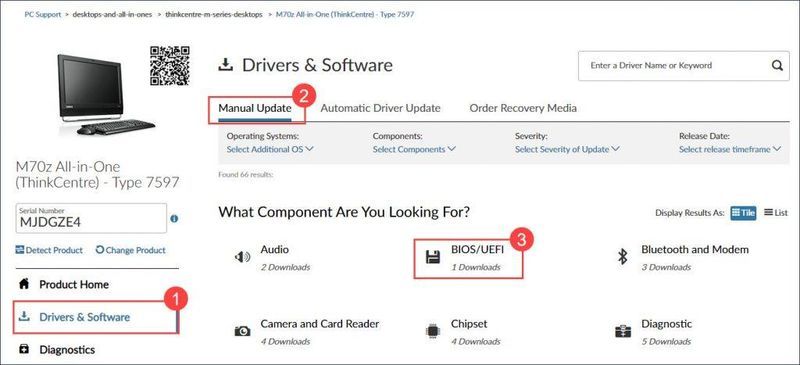
4) उपलब्ध BIOS अपडेट के संस्करण और तारीख की जांच करें, फिर इसे अपने कंप्यूटर पर डाउनलोड करें।
5. अन्य प्रमुख BIOS विक्रेता
निर्माता की वेबसाइट से नवीनतम BIOS डाउनलोड करें।
चरण 3: अपने BIOS को फ्लैश करें
BIOS फ्लैशिंग प्रक्रिया निर्माता द्वारा भिन्न होती है। इसलिए, सुरक्षा चिंताओं के लिए, आप प्रत्येक BIOS निर्माता के अद्यतन विवरण की जांच कर सकते हैं। हालांकि, हम आपको मूल बातें बताएंगे।
1) डाउनलोड की गई BIOS फ़ाइल को आवश्यकतानुसार निकालें और इसे USB डिस्क पर कॉपी करें।
एक। BIOS फ़ाइल को आपके USB की रूट निर्देशिका (अलग फ़ोल्डर में नहीं) पर कॉपी किया जाना चाहिए।दो। कृपया याद रखें कि फ़ाइल का नाम बिल्कुल भी न बदलें।
3. आमतौर पर, फ़ाइल में एक इंस्टॉलेशन गाइड भी शामिल होना चाहिए, जैसे कि एक README.txt। बेहतर होगा कि आप इन निर्देशों को ध्यान से पढ़ें।
चार। संपूर्ण अद्यतन प्रक्रिया के दौरान USB को अपने कंप्यूटर में प्लग इन करें।
2) अपना यूएसबी फ्लैश ड्राइवर डालें और अपने कंप्यूटर के शुरू होने पर हॉटकी को बार-बार दबाकर BIOS में बूट करें।
3) अपना BIOS अपडेट टूल या फ्लैशिंग टूल लॉन्च करें। प्रत्येक BIOS में अद्यतन उपकरण तक पहुँचने का एक अलग तरीका होता है।
यदि संभव हो तो कुछ गलत होने की स्थिति में अपने पीसी के मौजूदा फर्मवेयर को अपने फ्लैश ड्राइव पर बैकअप लेना सुनिश्चित करें।1. डेल
2. ASUS
3. एचपी
4. एमएसआई
5. गीगाबाइट
4) अपडेट के समाप्त होने तक धैर्यपूर्वक प्रतीक्षा करें, और सुनिश्चित करें कि इस प्रक्रिया के दौरान अपने पीसी को बंद न करें।
5) संकेत मिलने पर अपने कंप्यूटर को पुनरारंभ करें या अपने कंप्यूटर के स्वचालित रूप से पुनरारंभ होने की प्रतीक्षा करें।
समर्थक प्रकार
कंप्यूटर के प्रदर्शन में काफी सुधार करने के लिए, विशेष रूप से गेमर्स के लिए, हम आपके डिवाइस ड्राइवरों को अपडेट करने की सलाह देते हैं।
आपके हार्डवेयर और ऑपरेटिंग सिस्टम के अनुवादक के रूप में, डिवाइस ड्राइवरों को अच्छा काम करने के लिए आमतौर पर अपडेट की आवश्यकता होती है।
डिवाइस ड्राइवर को अपडेट करने के लिए, आप हमेशा निर्माता की वेबसाइट पर जाकर सही और नवीनतम ड्राइवर डाउनलोड कर सकते हैं और इसे चरण दर चरण इंस्टॉल कर सकते हैं। हालाँकि, यदि आपके पास समय या धैर्य नहीं है, तो आप कर सकते हैं इसे स्वचालित रूप से करें साथ चालक आसान .
एक) डाउनलोड और ड्राइवर ईज़ी इंस्टॉल करें।
2) ड्राइवर ईज़ी चलाएँ और पर क्लिक करें अब स्कैन करें बटन। Driver Easy तब आपके कंप्यूटर को स्कैन करेगा और किसी भी समस्या वाले ड्राइवरों का पता लगाएगा।
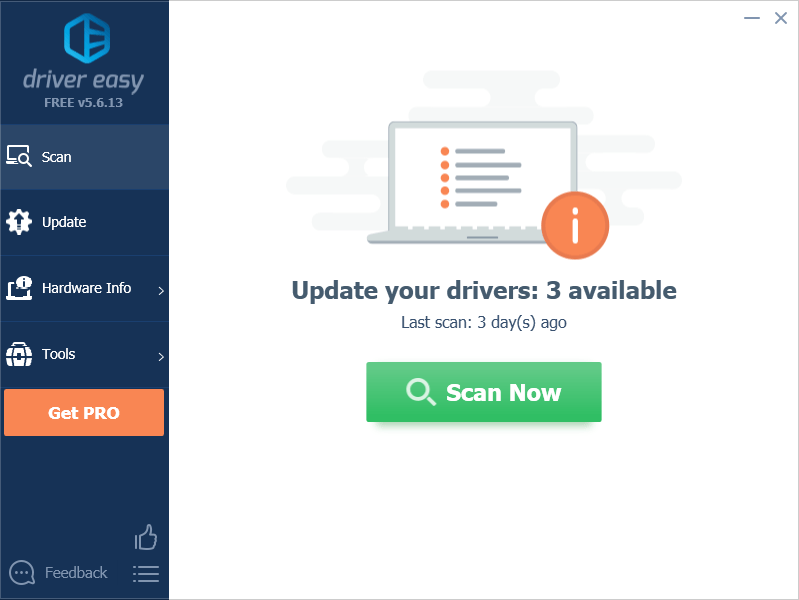
3) क्लिक करें अद्यतन अपने ग्राफिक्स कार्ड ड्राइवर के बगल में बटन स्वचालित रूप से उस ड्राइवर के सही संस्करण को डाउनलोड करने के लिए, फिर आप इसे मैन्युअल रूप से इंस्टॉल कर सकते हैं (आप इसे मुफ़्त संस्करण के साथ कर सकते हैं)।
या क्लिक करें सब अद्यतित स्वचालित रूप से उन सभी ड्राइवरों के सही संस्करण को डाउनलोड और इंस्टॉल करने के लिए जो आपके सिस्टम पर गायब या पुराने हैं। (इसके लिए आवश्यक है प्रो संस्करण . आपको मिल जायेगा पूर्ण समर्थन और एक 30 - दिन की पैसे वापस करने की गारंटी . जब आप क्लिक करेंगे तो आपको अपग्रेड करने के लिए प्रेरित किया जाएगा सब अद्यतित ।)
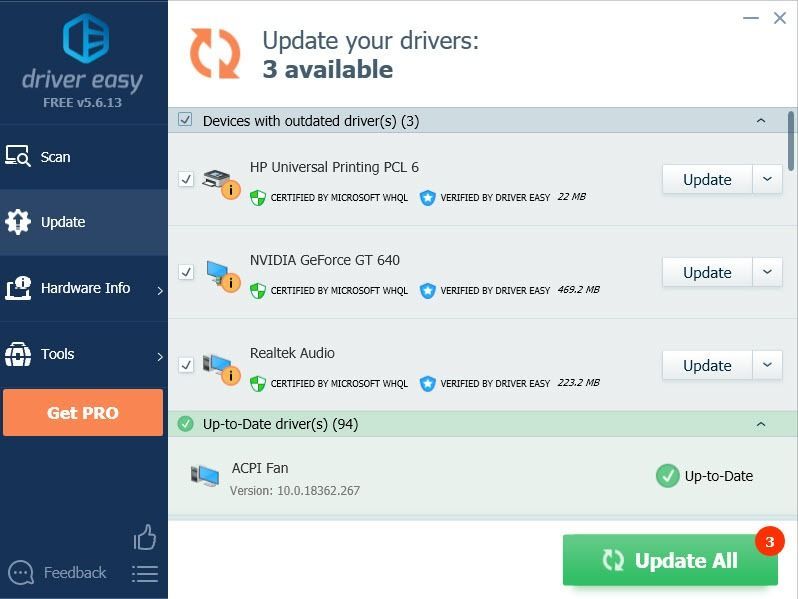
4) परिवर्तनों को प्रभावी करने के लिए अपने कंप्यूटर को पुनरारंभ करें।
यदि आपके कोई प्रश्न या सुझाव हैं तो बेझिझक हमें कमेंट करें।


![[हल] हेल लेट लूज पीसी पर क्रैश होता रहता है](https://letmeknow.ch/img/knowledge/31/hell-let-loose-keeps-crashing-pc.jpg)
![[फिक्स्ड] विंडोज 11/10/8/7 में माइक्रोसॉफ्ट बेसिक रेंडर ड्राइवर मुद्दे](https://letmeknow.ch/img/knowledge/45/microsoft-basic-render-driver-issues-windows-11-10-8-7.png)

![पीसी पर लॉन्च नहीं हुए दिन गए [हल]](https://letmeknow.ch/img/program-issues/93/days-gone-not-launching-pc.png)
